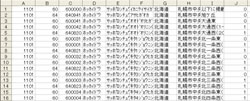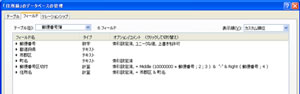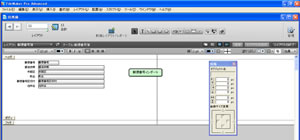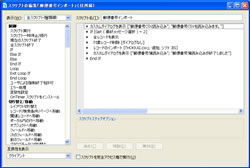filemaker10住所録
住所録に郵便番号簿を追加
ファイルメーカー社のStarter Solutions、ファイルメーカー10用の住所録を例にしてカスタマイズの第二歩は郵便番号簿です。
長い住所を何度も入力するのは面倒なので郵便番号簿を作成して、入力の補助に使おうと思います。
元になる郵便番号は日本郵便のサイトからCSVデータをダウンロードして使用します。
ノエの例題ではカタカナ表記は使用していないので、「読み仮名データの促音・拗音」は小書きでも小書きでなくてもかまいませんが、より拡張される方は考えてダウンロードしてください。
CSVデータの中を見てみましょう。
このCSVデータをもとに郵便番号簿テーブルを作成します。
まずは郵便番号簿テーブルと内容のフィールドを作成します。
余計な所に索引設定済みとありますが無視してください。
ここでのポイントは「郵便番号区切付フィールド」と「住所名フィールド」です。
その上の4つのフィールドはCSVデータからインポートし、そのデータを計算して「郵便番号区切付フィールド」と「住所名フィールド」を作成します。
CSVデータには「0600000」のように要らないデータもありますが、ここでは無視してそのまま郵便番号簿テーブルに取り込んでいます。
では、テーブルが出来たらCSVデータのインポート(取り込み)を作成しましょう。
郵便番号簿のレイアウトにインポートのボタンを配置してスクリプトを実行させます。
スクリプトはこんな感じでしょうか。
1行目カスタムダイアログ、では実行するかの確認画面です。
2行目IF最終メッセージ、では確認画面の返答の確認です。
3行目全レコード表示、では対象外がないように全てのレコードを再表示します。
4行目レコード削除、ではいったん全データを消します。
5行目インポート、ではCSVデータを住所録テーブルにインポートして追加します。
6行目カスタムダイヤログ、で終了の案内画面を表示しています。
簡単なスクリプトですが、何度実行しても良いようにいったん全データを消してからインポートするようにしています。カスタムダイヤログでの確認はファイルメーカーの初期値とはちょっと違う設定になってます。
ノエのカスタムダイヤログのページを参照してください。
これで郵便番号簿が出来ました、次はリレーションと活用です。